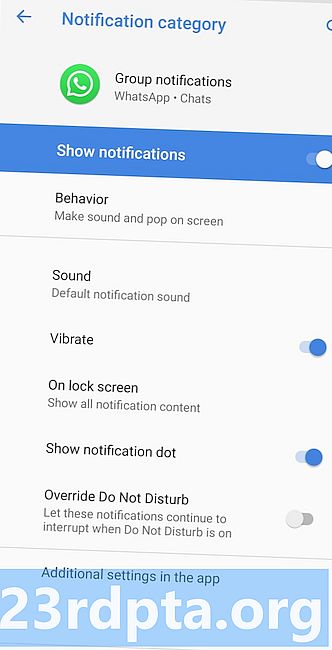Nilalaman
- I-restart ang iyong computer
- Ito ba ay isang isyu sa hardware o software?
- Ano ang gagawin kung ito ay isang isyu sa hardware
- Ano ang gagawin kung ito ay isang isyu sa software

Mayroong ilang mga bagay na maaari mong gawin kung ang iyong laptop na keyboard ay hindi gumagana - ang ilan ay medyo madali, ang iba ay medyo mas kumplikado. Sa anumang kaso, ang iyong mga problema na nauugnay sa keyboard ay maaaring tiyak na maayos, ito ay isang bagay lamang kung gaano kabilis, at magbabayad ka man o hindi o dapat gawin upang magawa ang trabaho.
I-restart ang iyong computer
Sa tuwing mayroon kang mga problema sa PC, ito ang unang bagay na subukan bago pa malutas ang anumang karagdagang. Ang pag-restart ng computer ay mabilis, madali, at maaaring malutas lamang ang mga isyu na iyong nararanasan sa iyong keyboard.
Ang mabuting balita ay hindi mo kailangan ng gumaganang keyboard upang ma-restart ang iyong laptop. Ang kailangan mo lang gawin ay buksan ang Magsimula menu sa Windows 10, i-click Kapangyarihan, at pagkatapos ay piliin ang I-restart pagpipilian. Kung sakaling nakakaranas ka ng mga problema sa iyong mouse at touchpad na rin, pindutin at hawakan ang pindutan ng kapangyarihan sa iyong PC nang ilang segundo, pagkatapos tatanggalin ang aparato. Pagkatapos ay i-on ito muli gamit ang pindutin ng isang pindutan at tingnan kung nalutas nito ang problema.
Ito ba ay isang isyu sa hardware o software?

Ang hakbang na ito ay pagpunta sa paliitin ang iyong problema, ibunyag kung ang iyong laptop na keyboard ay hindi gumagana dahil sa isang hardware o isang isyu sa software.
Narito kung paano ito gawin: I-restart ang iyong computer at ipasok ang BIOS. Maaari mong gawin iyon sa pamamagitan ng pagpindot ng isang tukoy na key nang paulit-ulit habang ang computer ay booting up. Aling key upang pindutin ang nakasalalay sa laptop na pagmamay-ari mo - karaniwan ito F2 o Tanggalin. Ang eksaktong key na gagamitin ay ipapakita sa ilalim ng screen habang ang iyong PC ay booting up.
Kung maaari mong ipasok ang BIOS, ang software ay sisihin para sa iyong problema na may kaugnayan sa keyboard. Ngunit kung hindi ka makakapasok sa BIOS, malamang na haharapin mo ang isang problema sa hardware.
Ano ang gagawin kung ito ay isang isyu sa hardware

Sa kaso ng isang isyu sa hardware, ang unang bagay na dapat gawin ay subukan at linisin ang keyboard. Bago ka magsimula, tiyaking patayin ang laptop at i-unplug ito para sa mga kadahilanang pangkaligtasan. Kapag natapos na, buksan ang laptop at pagkatapos ay marahang iling ito at i-tap ito sa ilalim. Sana, mapupuksa mo ang ilang alikabok at iba pang dumi na natagpuan sa ilalim ng keyboard. Maaari ka ring pumutok sa keyboard, o mas mahusay na gumamit ng isang lata ng naka-compress na hangin.
Kung hindi iyon gawin ang lansihin, maaari mo ring alisin ang baterya mula sa iyong laptop at pagkatapos ay i-plug ang aparato upang maipasok ito. Minsan ang baterya ay maaaring maging sanhi ng mga problema na nauugnay sa keyboard, lalo na kung overheats ito.
May pagkakataon ding nasira ang keyboard o na-disconnect mula sa motherboard. Sa dalawang mga kaso na ito, kailangan mong buksan ang laptop at ikonekta ang keyboard o palitan ito kung ito ay may kamali. Kung ang laptop ay nasa ilalim pa ng warranty, ipadala lamang ito upang makuha ito ayusin. Kung hindi, mariing pinapayuhan ka naming magbayad ng isang propesyonal upang ayusin ang problema sa halip na gawin mo ang iyong sarili, maliban kung alam mo talaga ang iyong ginagawa.
Ano ang gagawin kung ito ay isang isyu sa software

Kung ang iyong laptop keyboard ay hindi gumagana dahil sa isang isyu sa software, malamang na makakapag-back up ka at hindi tatakbo kahit kailan. Mayroong ilang mga bagay na dapat mong subukan.
Ang una ay upang i-update ang iyong driver ng keyboard. Buksan Tagapamahala ng aparato sa iyong Windows laptop, hanapin ang Mga Keyboard pagpipilian, palawakin ang listahan, at pag-click sa kanan Pamantayang PS / 2 Keyboard, na sinundan I-update ang driver. Matapos matapos ang pag-update, pagsubok upang makita kung gumagana ang iyong keyboard. Kung hindi, ang susunod na hakbang ay upang tanggalin at muling mai-install ang driver.
Mag-right-click sa Pamantayang PS / 2 Keyboard muli at pagkatapos ay piliin ang I-uninstall ang aparato pagpipilian. Kapag tinanggal ang driver, muling i-reboot ang iyong aparato, at ang driver ay dapat awtomatikong muling mai-install. Subukan muli ang keyboard upang makita kung nalutas ang problema.
Kung ang lahat ng mga bagay ay nabigo, ang huling pagpipilian ay upang magpatakbo ng isang scan ng malware na may isang tool tulad ng Malwarebytes. Posible na ang iyong laptop keyboard ay hindi gumagana dahil sa ilang uri ng isang virus, na kung saan ang isang pag-scan ng malware ay dapat na mapupuksa.
Doon mo ito - ito ay ilang mga bagay na maaari mong subukan kung ang iyong laptop keyboard ay hindi gumagana. Mayroon bang isa sa kanila na ayusin ang iyong problema? Ipaalam sa amin kung alin sa mga komento sa ibaba.